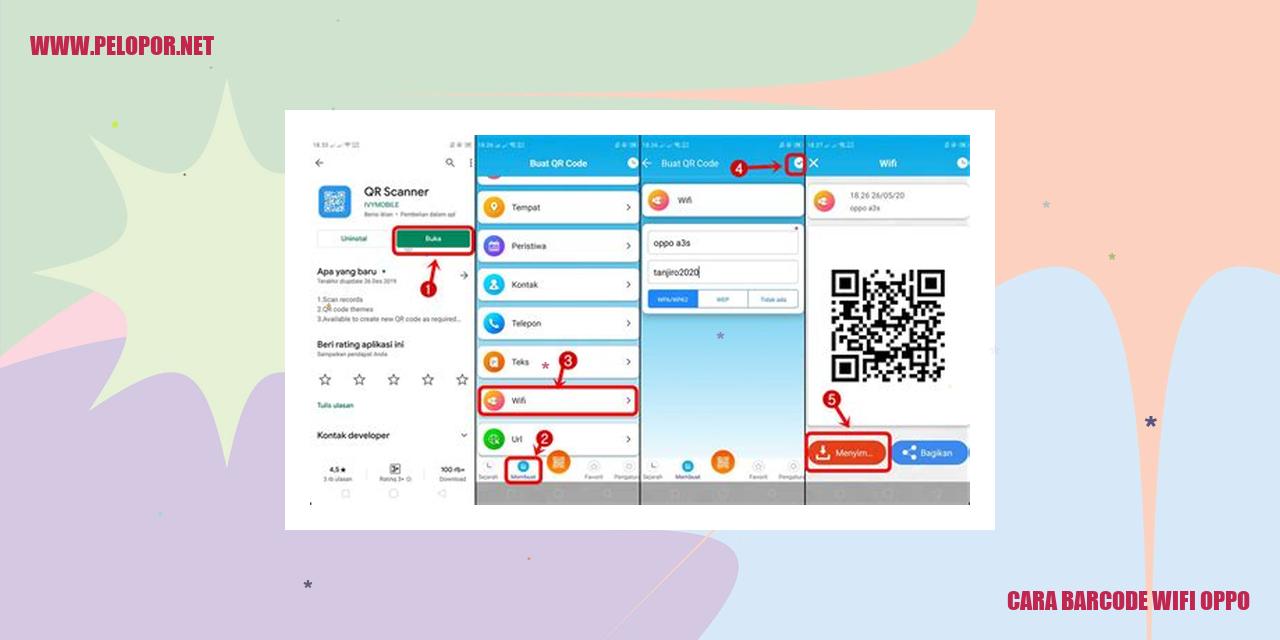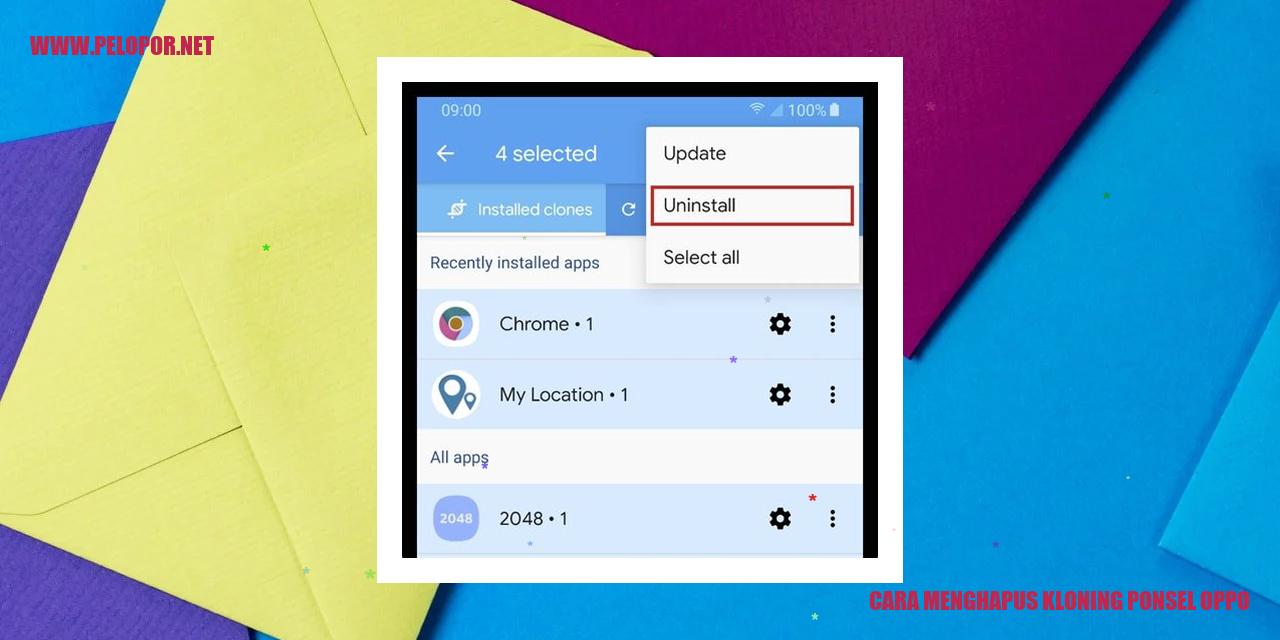Cara Menyalin Kontak di HP Oppo A3s
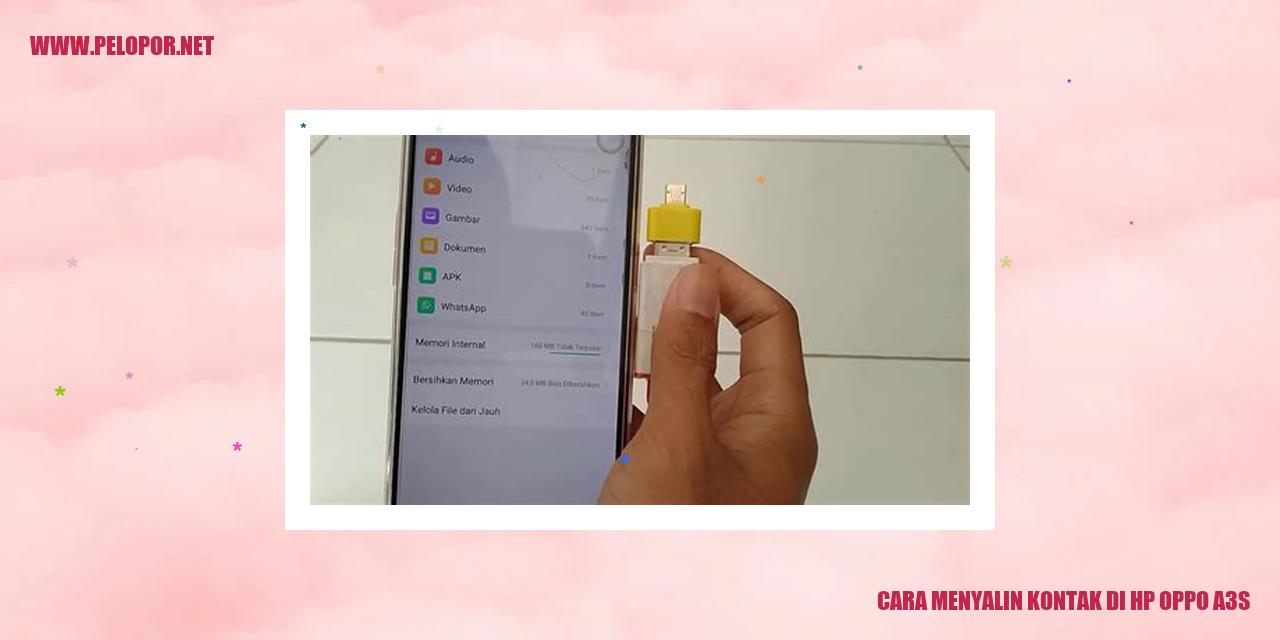
Cara Mengakses Kontak di HP Oppo A3s
Cara Mengakses Kontak di HP Oppo A3s
Menggunakan ikon Kontak
Langkah pertama dalam mengakses kontak di ponsel Oppo A3s adalah mencari ikon Kontak yang terletak di layar utama. Biasanya, ikon tersebut berbentuk buku alamat. Silahkan ketuk ikon tersebut untuk membuka aplikasi Kontak.
Menggunakan fitur pencarian
Jika Anda memiliki banyak kontak dan ingin mencari kontak tertentu, Anda dapat memanfaatkan fitur pencarian yang terdapat di aplikasi Kontak. Cari ikon lensa pada bagian atas atau bawah layar aplikasi Kontak. Ketuk ikon tersebut dan masukkan nama atau nomor yang ingin Anda cari. Aplikasi Kontak akan menampilkan hasil pencarian sesuai dengan kata kunci yang Anda masukkan.
Menggunakan aplikasi Kontak
Ada juga alternatif lain untuk mengakses kontak pada ponsel Oppo A3s dengan lebih rinci melalui aplikasi Kontak. Caranya cukup sederhana, buka terlebih dahulu aplikasi Kontak. Lalu, gulir ke atas atau ke bawah untuk melihat daftar kontak yang tersimpan. Ketuk kontak yang ingin Anda akses untuk melihat informasi lengkap, seperti nomor telepon, alamat, dan data penting lainnya.
Menggunakan widget Kontak
Anda dapat memper mudah akses ke kontak favorit pada ponsel Oppo A3s dengan menambahkan widget Kontak ke layar utama. Caranya adalah dengan menahan jari Anda pada area kosong di layar utama ponsel. Kemudian, pilih opsi “Widget” atau “Tambahkan Widget” dari menu yang muncul. Cari widget Kontak pada daftar widget yang tersedia, lalu pilih dan tahan widget tersebut. Tempatkan widget Kontak di lokasi yang Anda inginkan di layar utama ponsel. Setelah itu, Anda hanya perlu mengklik widget Kontak untuk langsung mengakses kontak favorit tanpa harus membuka aplikasi Kontak terlebih dahulu.
Langkah mudah untuk Menyalin Kontak ke SIM Card
Langkah Mudah untuk Menyalin Kontak ke SIM Card
Buka Aplikasi Kontak di Perangkat Anda
Anda dapat mengawali proses menyalin kontak ke SIM Card dengan membuka aplikasi Kontak yang sudah tersedia di smartphone Anda. Pastikan aplikasi Kontak sudah terpasang pada perangkat Anda sebelum melanjutkan.
Pilih Kontak yang Akan Disalin
Setelah membuka aplikasi Kontak, langkah selanjutnya adalah memilih kontak yang ingin Anda salin ke SIM Card. Anda bisa menggunakan fitur scroll atau fitur pencarian dalam aplikasi untuk menemukan kontak yang diinginkan.
Akses Menu Opsi yang Tersedia
Setelah memilih kontak yang akan disalin, langkah berikutnya adalah mengakses menu opsi yang tersedia. Biasanya, menu opsi dapat ditemukan di pojok kanan atas layar atau ditandai dengan ikon tiga titik vertikal atau horisontal.
Pilih Opsi “Salin ke SIM Card”
Setelah masuk ke menu opsi, cari dan pilih opsi yang bertuliskan “Salin ke SIM Card”. Dengan memilih opsi ini, kontak yang telah Anda pilih akan disalin dan disimpan ke dalam kartu SIM Anda. Tunggu beberapa saat hingga proses penyalinan selesai.
Read more:
- Cara Menggunakan Oppo Cloud: Cara Mudah Menyimpan dan Mengakses Data Anda
- Cara Blokir Kontak HP OPPO dengan Mudah
- Cara Memperbesar Huruf di HP Oppo
Panduan Praktis: Menyalin Kontak ke Memory Internal
Langkah Pertama: Akses Aplikasi Kontak
Jika Anda ingin menyalin kontak ke memory internal perangkat Anda, langkah pertama yang harus dilakukan adalah membuka aplikasi Kontak. Aplikasi Kontak biasanya memiliki ikon berbentuk buku telepon yang mudah ditemukan di layar perangkat Anda.
Pilih Kontak yang Akan Disalin
Setelah membuka aplikasi Kontak, Anda perlu mencari dan memilih kontak yang ingin Anda salin ke memory internal. Anda dapat menggunakan fungsi pencarian di aplikasi Kontak atau scroll melalui daftar kontak secara manual.
Akses Menu Opsi
Setelah Anda memilih kontak yang akan disalin, Anda akan melihat tampilan detail kontak di layar. Di bagian ini, biasanya terdapat menu opsi yang dapat diakses melalui ikon tiga titik atau ikon serupa lainnya. Tujuannya adalah untuk membuka menu dengan berbagai pilihan tambahan terkait kontak yang ingin disalin ke memory internal.
Pilih “Salin ke Memory Internal”
Dalam menu opsi, temukan dan pilih opsi yang bertuliskan “Salin ke Memory Internal” atau opsi dengan makna yang serupa. Pastikan Anda memilih opsi yang tepat, karena memilih opsi yang salah dapat menyebabkan hilangnya data kontak atau tidak dapat diaksesnya data tersebut di memory internal.
Dengan memilih opsi tersebut, kontak yang telah Anda pilih akan disalin dan disimpan di memory internal perangkat Anda.
Perlu dicatat bahwa langkah-langkah yang dijelaskan di atas dapat bervariasi tergantung pada merek dan model perangkat Android yang Anda gunakan. Namun, secara umum, langkah-langkah ini dapat diterapkan pada sebagian besar perangkat Android yang tersedia.
Panduan untuk Menyalin Kontak ke Akun Google
Panduan untuk Menyalin Kontak ke Akun Google
Menggunakan Aplikasi Kontak
Langkah pertama dalam menyalin kontak ke akun Google adalah dengan memanfaatkan aplikasi Kontak pada perangkat Anda. Biasanya, aplikasi ini dapat diakses melalui beranda atau menu aplikasi yang ada di smartphone Anda.
Memilih Kontak yang Ingin Disalin
Selanjutnya, cari kontak yang ingin Anda salin ke akun Google. Anda dapat melakukan scroll ke bawah atau menggunakan fitur pencarian yang ada untuk mempermudah proses mencari kontak yang diinginkan.
Akses Opsi Menu
Ketika sudah menemukan kontak yang ingin disalin, sentuh atau pilih kontak tersebut untuk mengakses menu opsi. Biasanya, Anda dapat melihat ikon atau tautan yang menunjukkan adanya menu opsi di layar perangkat.
Pilih “Salin ke Akun Google”
Setelah masuk ke menu opsi, carilah opsi dengan label “Salin ke Akun Google”. Sentuh atau pilih opsi tersebut untuk memulai proses menyalin kontak ke akun Google Anda.
Dengan mengikuti langkah-langkah di atas, Anda dapat dengan mudah menyalin kontak ke akun Google. Hal ini memungkinkan Anda untuk menyimpan dan mengembalikan kontak dengan mudah pada perangkat lain yang terhubung dengan akun Google Anda.
5 Langkah Mengirim Kontak via Bluetooth yang Perlu Diketahui
5 Langkah Mengirim Kontak melalui Bluetooth
Membuka aplikasi Kontak
Satu langkah penting yang harus diikuti adalah membuka aplikasi Kontak pada ponsel cerdas Anda. Umumnya, ikon aplikasi Kontak terletak di layar utama ataupun dalam folder “Aplikasi”. Cari dan ketuk ikon aplikasi Kontak tersebut untuk mengaksesnya.
Memilih kontak yang akan dikirim
Setelah aplikasi Kontak terbuka, temukan dan pilihlah kontak yang ingin Anda bagikan melalui Bluetooth. Anda dapat mencari kontak dengan menggulir layar ke atas atau ke bawah, atau menggunakan fitur pencarian kontak jika ada. Pastikan memilih kontak yang sesuai dan benar sesuai keinginan Anda.
Mengakses menu opsi
Selanjutnya, setelah memilih kontak yang akan dikirimkan, Anda perlu mengakses menu opsi yang tersedia dalam aplikasi Kontak. Umumnya, menu opsi diwakili oleh ikon tiga titik baik secara vertikal maupun horizontal yang berada di pojok kanan atas atau bawah layar. Ketuk ikon tersebut untuk membuka menu opsi.
Memilih opsi “Kirim melalui Bluetooth”
Dalam menu opsi, temukan dan pilihlah opsi “Kirim melalui Bluetooth”. Biasanya, opsi ini dapat ditemukan pada bagian “Bagikan” atau “Kirim”. Dengan memilih opsi ini, Anda akan memulai proses mengirim kontak melalui koneksi Bluetooth.
Dengan mengikuti langkah-langkah di atas, Anda dapat dengan mudah mengirimkan kontak melalui Bluetooth melalui aplikasi Kontak pada ponsel cerdas Anda. Pastikan untuk menjaga koneksi Bluetooth diaktifkan pada perangkat penerima untuk menerima kontak yang dikirimkan.
Mengetahui Cara Menggunakan Fitur Share Kontak
Membuka aplikasi Kontak
Langkah pertama dalam mengoptimalkan fitur Share Kontak adalah dengan membuka aplikasi Kontak pada perangkat Anda. Biasanya, ikon aplikasi Kontak terdapat di layar utama atau dapat diakses melalui menu aplikasi pada ponsel Anda.
Memilih kontak yang akan dibagikan
Selanjutnya, setelah berhasil membuka aplikasi Kontak, Anda akan menemukan daftar lengkap kontak yang tersimpan di perangkat Anda. Cari dan pilih kontak yang ingin Anda bagikan kepada orang lain. Dengan menggulir atau melakukan pencarian, Anda dapat menemukan kontak dengan lebih cepat dan mudah.
Mengakses menu opsi
Selanjutnya, setelah menemukan kontak yang ingin dibagikan, berikutnya adalah mengakses menu opsi terkait. Pada layar detail kontak, Anda akan menemukan beberapa ikon dan pilihan di bagian atas atau bawah layar. Pilih ikon menu yang seringkali terdiri dari tiga titik vertikal atau simbol lainnya untuk membuka menu opsi yang lebih lengkap.
Memilih opsi “Bagikan”
Setelah masuk ke menu opsi, Anda akan menemui opsi “Bagikan” di dalamnya. Pilih opsi “Bagikan” untuk membuka layar berbagi. Di sini, Anda akan melihat beberapa pilihan untuk membagikan kontak kepada orang lain, seperti melalui pesan teks, email, media sosial, atau aplikasi lainnya yang mendukung fitur berbagi.
Pilih metode berbagi yang diinginkan dan ikuti langkah-langkah yang ditampilkan pada layar untuk menyelesaikan proses berbagi kontak. Sebagai contoh, jika Anda memilih untuk berbagi melalui pesan teks, Anda akan diminta untuk memasukkan nomor telepon penerima atau memilih kontak dari daftar kontak lainnya.
Dengan menggunakan fitur Share Kontak ini, Anda dapat dengan mudah membagikan kontak ponsel Anda kepada orang lain melalui berbagai metode komunikasi yang tersedia di perangkat Anda.
tutorial Menghapus Kontak di Smartphone Oppo A3s
Langkah 1: Membuka Aplikasi Kontak di Oppo A3s
Pertama-tama, Anda perlu mengakses aplikasi Kontak yang ada pada smartphone Oppo A3s Anda. Cari dan ketuk ikon Kontak yang umumnya terletak di layar beranda atau di menu aplikasi.
Langkah 2: Pilih Kontak yang Ingin Dihapus
Setelah berhasil membuka aplikasi Kontak, Anda dapat mencari dan memilih kontak yang ingin Anda hapus. Anda dapat menggunakan fungsi scroll atau melakukan pencarian untuk menemukan kontak yang diinginkan.
Langkah 3: Akses Menu Opsi
Setelah memilih kontak yang ingin dihapus, langkah selanjutnya adalah mengakses menu opsi. Biasanya, menu opsi dapat dijumpai dengan mengetuk ikon tiga titik vertikal atau tiga garis horizontal pada bagian atas atau bawah layar.
Langkah 4: Pilih Opsi “Hapus”
Setelah berhasil mengakses menu opsi, carilah dan pilih opsi “Hapus”. Umumnya, opsi ini akan ditandai dengan ikon tong sampah atau tulisan “Hapus”. Dalam beberapa kasus, Anda mungkin akan diminta untuk mengonfirmasi tindakan ini dengan mengetuk tombol “Ya” atau “Hapus” sekali lagi.
Demikianlah langkah-langkah untuk menghapus kontak pada smartphone Oppo A3s. Pastikan Anda berhati-hati ketika melakukan tindakan ini karena penghapusan kontak bersifat permanen dan tidak dapat dibatalkan. Semua informasi kontak akan terhapus secara permanen setelah proses ini dilakukan.
Caranya Mengoreksi Kontak di Handphone Oppo A3s
Cara Mengoreksi Kontak di Handphone Oppo A3s
Untuk pengguna Handphone Oppo A3s, terdapat sejumlah langkah yang dapat diikuti untuk mengoreksi kontak pada perangkat ini.
Langkah 1: Membuka aplikasi Kontak
Pertama-tama, bukalah aplikasi Kontak di dalam Handphone Oppo A3s Anda. Umumnya, ikon aplikasi Kontak berbentuk buku telepon berwarna hijau dan terletak di layar utama atau dalam folder aplikasi.
Langkah 2: Mencari kontak yang hendak diperbaiki
Setelah aplikasi Kontak terbuka, carilah kontak yang sesuai untuk diperbaiki. Anda dapat menggunakan fitur pencarian atau mencari kontak secara manual dengan menggulir daftar kontak yang ada.
Langkah 3: Mengakses menu opsi
Setelah menemukan kontak yang ingin diperbaiki, sentuh dan tahanlah nama kontak tersebut. Umumnya, akan muncul opsi menu di atas atau di bawah kontak yang dipilih.
Langkah 4: Memilih opsi “Edit”
Pada menu opsi, temukan dan sentuhlah opsi “Edit”. Setelah itu, Anda akan diarahkan ke halaman pengeditan kontak, di mana Anda dapat mengubah informasi kontak seperti nama, nomor telepon, alamat, dan lainnya sesuai kebutuhan.
Dengan mengikuti langkah-langkah di atas, Anda dapat dengan mudah mengoreksi kontak di dalam Handphone Oppo A3s. Jangan lupa untuk menyimpan perubahan yang telah dilakukan agar memastikan data kontak tetap terkini dan akurat.
Panduan Membuat Kontak Baru di Ponsel Oppo A3s
Panduan Membuat Kontak Baru di Ponsel Oppo A3s
Membuka aplikasi Kontak
Langkah pertama dalam menciptakan sebuah kontak baru pada ponsel Oppo A3s ialah dengan membuka aplikasi Kontak. Temukan ikon aplikasi Kontak yang terletak pada halaman utama atau dalam folder aplikasi Anda.
Mengakses menu tambah kontak
Setelah aplikasi Kontak terbuka, cari tombol tambah kontak atau tanda tambah (+) yang umumnya terletak di pojok kanan bawah layar. Sentuh tombol tersebut untuk mengakses menu untuk menambahkan kontak baru.
Mengisi informasi kontak
Setelah masuk ke dalam menu tambah kontak, Anda akan menemukan beberapa kolom yang harus diisi. Lengkapi kolom-kolom tersebut dengan informasi kontak yang ingin ditambahkan, seperti nama lengkap, nomor telepon, alamat email, alamat rumah, dan lain sebagainya. Pastikan untuk mengisi informasi tersebut dengan teliti dan akurat.
Menyimpan kontak baru
Setelah mengisi semua informasi kontak yang diperlukan, tekan tombol simpan atau ikon centang yang umumnya terletak di pojok kanan atas layar. Kontak baru yang telah Anda buat akan disimpan dan dapat ditemukan di daftar kontak Anda.
10 Trik Mengelola Grup Kontak di Ponsel Oppo A3s
10 Trik Mengelola Grup Kontak di Ponsel Oppo A3s
1. Mengaktifkan Aplikasi Kontak
Tahap pertama adalah mengaktifkan aplikasi Kontak di ponsel Oppo A3s Anda. Cari ikon aplikasi Kontak di layar utama atau di menu aplikasi.
2. Mencari Menu Pengaturan
Setelah membuka aplikasi Kontak, cari tombol atau ikon pengaturan yang biasanya berbentuk tiga titik vertikal atau menu titik tiga horizontal. Tekan tombol tersebut untuk mengakses menu pengaturan Kontak.
3. Navigasi ke Pengaturan Grup Kontak
Dalam menu pengaturan Kontak, temukan opsi “Kelola Kontak Grup” atau “Grup Kontak”. Klik opsi tersebut untuk masuk ke pengaturan grup kontak.
4. Mengelola Grup Kontak
Pada pengaturan grup kontak, Anda dapat melakukan berbagai tindakan, seperti membuat grup kontak baru, merubah nama grup kontak, menambah dan menghapus anggota grup kontak, serta mengatur notifikasi grup kontak.
Selain itu, terdapat juga pengaturan lainnya, seperti mengubah tampilan grup kontak, memilih nada dering khusus untuk grup kontak tertentu, dan lain sebagainya.
Dengan mengelola grup kontak, Anda dapat dengan mudah mengorganisir kontak-kontak dalam kategori yang relevan dan mempermudah dalam berkomunikasi dengan mereka.
Demikianlah 10 trik mengelola grup kontak di ponsel Oppo A3s. Semoga informasi ini bermanfaat bagi Anda.
Cara Menyalin Kontak Di Hp Oppo A3S
-
Dipublish : 10 Maret 2024
-
Diupdate :
- Penulis : Farida